Con questo semplice trucco, farai in modo che l’Assistente Google capisca meglio quello che dici.
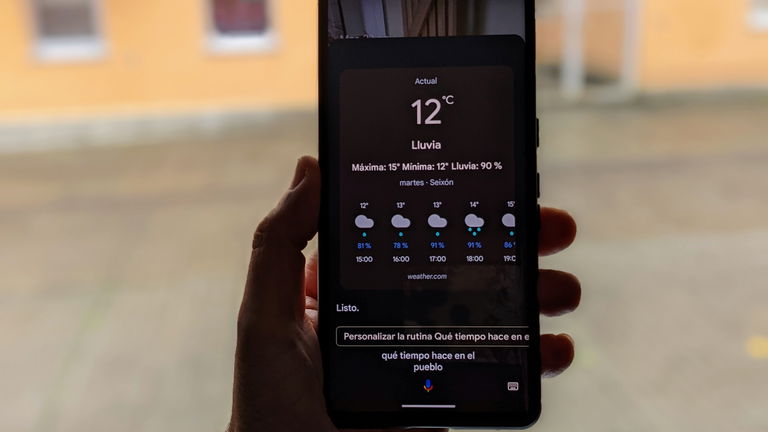
operatore Il Google È uno strumento davvero utile per accedere a tutti i tipi di informazioni come Meteo, risultati delle squadre di calcio o numero di telefono dell’azienda senza dover usare la tastiera telefono Android.
Lo svantaggio principale dell’assistente virtuale di Mountain View che di solito trovo è che molte volte Non capisce il nome di una città o paese vicino alla tua zona E devi usare il motore di ricerca per scoprire, ad esempio, Che tempo farà lì il prossimo fine settimana.

Con questo semplice trucco, puoi far riconoscere all’Assistente Google il nome della tua città
Ma questa è una soluzione facile, perché grazie al trucco di cui parleremo ora Smetterai di avere problemi con l’Assistente Google per capire cosa stai dicendo.
Il trucco dell’Assistente Google ti semplificherà la vita
Per far capire all’Assistente Google il nome della tua città o villaggio quando lo dici, quello che devi fare è Crea una routine specifica al suo interno.
Per fare ciò, basta aprire l’Assistente Google, Fai clic sull’icona dell’immagine del tuo account Google che appare nella parte in alto a destra della procedura guidata e fare clic sull’opzione routine.

Fai clic sull’icona del tuo account Google e fai clic sul pulsante Azioni
Una volta all’interno della sezione routine premi il bottone nuovo Che si trova nell’angolo in alto a destra e selezionare l’opzione personale Se hai intenzione di usarlo da solo o nucleo familiare Se anche altri lo useranno.

Fare clic sul pulsante “Nuovo”, quindi sull’opzione “Personale”.
La prossima cosa da fare è fare clic sul pulsante Aggiungi il primo elementoche è all’interno del dipartimento Catalizzatorifare clic sull’opzione Quando te lo dice l’Assistente Google E digita nel campo di testo il comando che dirai all’Assistente Google.
In questo caso particolare L’Assistente Google non riconosce il nome del mio villaggioSeixón, che si trova nel comune di Friol, che a sua volta appartiene alla provincia di Lugo, ma riconosce la parola città, nella casella di testo scrivi quanto segue Com’è il tempo in città?.

Fai clic sul pulsante “Aggiungi primo elemento”, fai clic sull’opzione “Quando l’Assistente Google richiede”, digita il comando nella casella di testo e premi nuovamente il pulsante “Aggiungi primo elemento” per confermare
Successivamente, dovresti fare clic sul pulsante Aggiungi il primo elemento E tornando al menu principale Crea routine, tocca l’opzione Aggiungi lavoroche è all’interno del dipartimento Procedure.

Fare clic sul pulsante Aggiungi azione, fare clic sull’opzione Prova ad aggiungere i propri comandi, digitare il comando nella casella di testo e fare clic sul pulsante Fine
A questo punto devi indicare l’azione che la routine dell’Assistente Google eseguirà quando le darai il segnale di cui sopra e siccome non è stata creata devi selezionare l’opzione Prova ad aggiungere i tuoi comandi e digitare il comando Vuoi che esegua la procedura guidata sulla casella di testo. Nel mio caso specifico scrivo: Com’è il tempo a Seixon?.
Infine, premi il pulsante fatto Per salvare l’azione e fare clic sul pulsante Memorizza per la routine da creare.

Fai clic sul pulsante “Salva” per creare la routine e potrai vedere il tempo nella tua città con il comando vocale “Com’è il tempo in città”
Una volta fatto, se chiami l’Assistente Google e gli chiedi “com’è il tempo in città”, te lo darà Informazioni meteorologiche per il villaggio che hai indicato nella routinenel mio caso un Seixón, come puoi vedere nelle ultime foto che ti abbiamo lasciato su queste righe.
Se hai trovato utile questo trucco, ti consigliamo di dargli un’occhiata La nostra guida alle routine dell’Assistente Googlegrazie al quale puoi creare molte altre azioni interessanti.

“Guru dei social media. Caduta molto. Fanatico del caffè freelance. Appassionato di TV. Gamer. Amante del web. Piantagrane impenitente.”
